確定申告書等作成コーナーでの申告書を一気に作るのは難しい。
途中でデータを保存する必要がでてくる。
今日は確定申告書等作成コーナーのデータ入力を途中で中断する場合のデータの保存とデータ入力の再開についてご紹介。
確定申告書等作成コーナーのデータ入力を途中で中断する場合のデータの保存
パソコン上にデータ保存用のフォルダを作る
先にパソコン上にデータ保存用のフォルダを作っておいたほうが後の管理が楽。
1.保存した居場所でマウスを右クリック。
2.「新規作成」⇒「新しいフォルダ」を選択。
3.フォルダに名前をつける。
確定申告書等作成コーナーのデータ入力を途中で中断しデータの保存する
入力データの保存ができるページは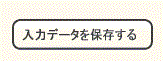 というボタンがページの下のほうに出てくる。
というボタンがページの下のほうに出てくる。
2.「入力データを保存する」ボタンをクリック。
3.「データ保存」をクリック。
4.「ファイルを保存する」を選択し「OK」をクリック。
パソコン上でデータを保存する場所を選んで名前をつけてデータを保存する。
*デフォルトでのデータ名は「h26syotoku_kessan.data」となる。
拡張子部分「.data」を書き換えなければ、ファイル名のほかの部分は別のファイル名にして保存しても大丈夫。
確定申告書等作成コーナーの保存したデータの再開・再読込
1.確定申告書等作成コーナーへアクセス。
2.「作成再開」をクリック。
3.「参照」をクリック。
4.「読み込むデーター」を選択し「開く」をクリック。
5.確定申告書等作成コーナーの「保存データ読込」をクリック。
6.税目を選択し、入力を再開する。
確定申告書等作成コーナーで作ったファイルはダブルクリックで開かない
確定申告書等作成コーナーで作ったdataファイルは、ダブルクリックで開こうとしても開けない。
必ず、確定申告書等作成コーナーの「作成再開」⇒「参照」⇒「保存データー読込」と手順を踏んで読み込む。
つい、ほかのファイルと同じようにファイルを直接ダブルクリックしたり、「クリック」⇒「開く」で開きたくなってしまうが、手順は守るようにご注意を。
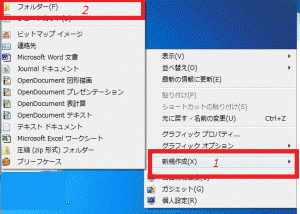
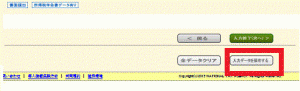
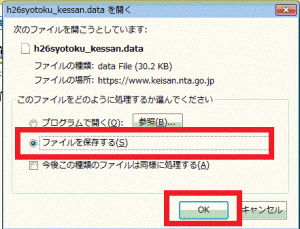
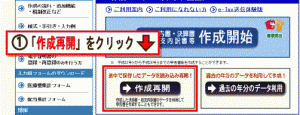
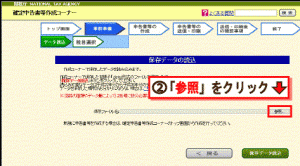
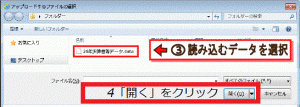
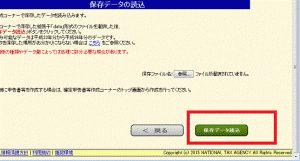
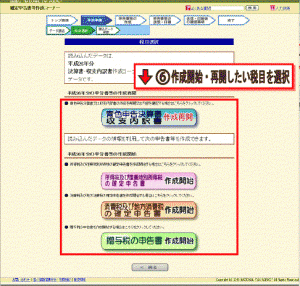

コメント